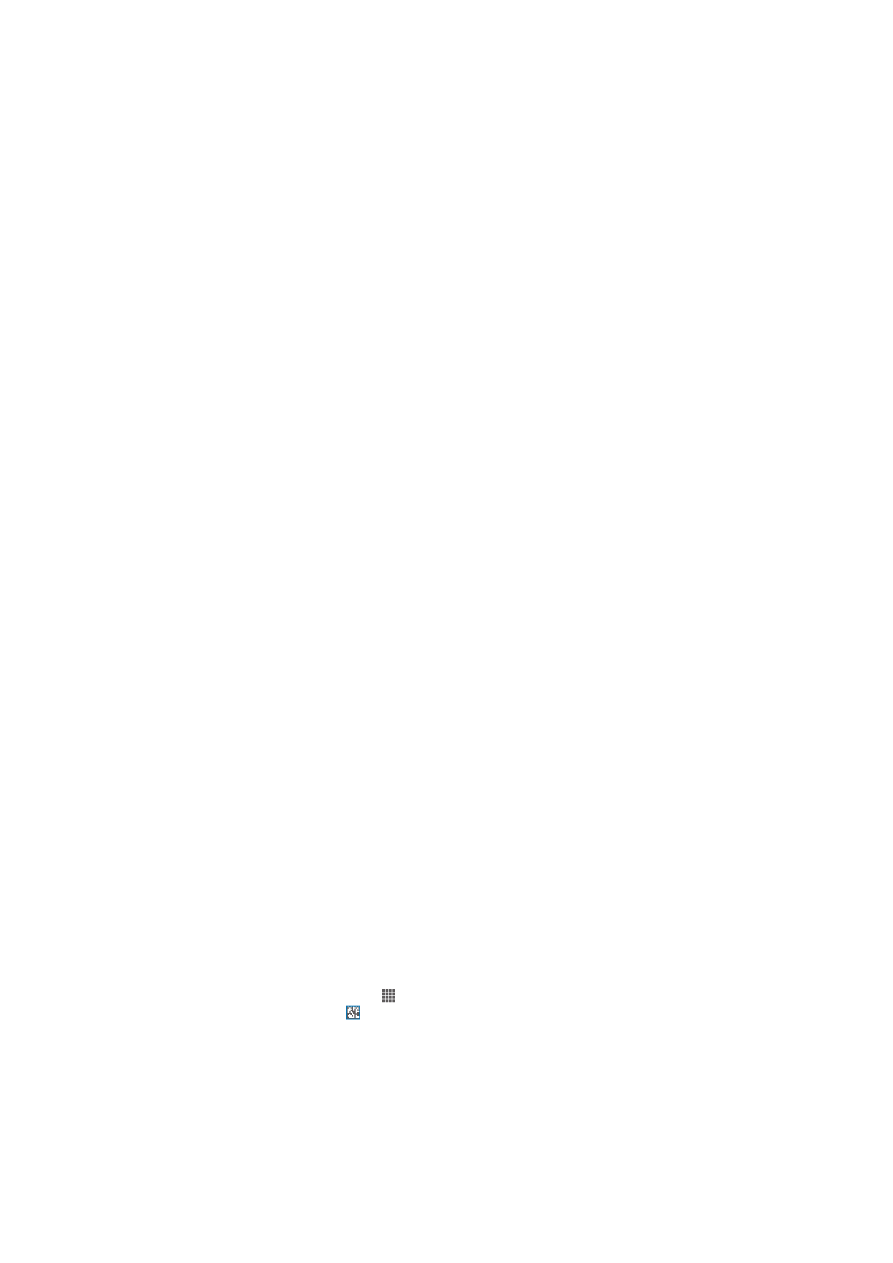
Vöötkoodide skannimine rakendusega NeoReader™
Teave rakendusega NeoReader™ skannimise kohta
Skannitavate esemete kohta lisateabe saamiseks saate kasutada oma telefoni
vöötkoodiskannerit. Näiteks näete ajakirjareklaamis mantlit ja soovite leida lähima
jaekaupluse, kus seda müüakse. Kui reklaam sisaldab loetavat vöötkoodi, saab
rakendust NeoReader™ kasutades juurdepääsu veebisisule, näiteks veebilehele, kust
saate toote kohta lisateavet või lähimate müügikohtade asukoha kaardil.
NeoReader™ toetab enamikke standardsete vöötkoodide tüüpe.
Rakenduse NeoReader™ käivitamine
1
Koputage kuval Avakuva ikooni .
2
Leidke ja koputage valikut NeoReader™.
Vöötkoodi skannimine
1
Kui rakendus NeoReader™ on avatud, hoidke kaamerat vöötkoodi kohal, kuni
terve vöötkood on pildinäidikul näha.
2
Telefon skannib vöötkoodi automaatselt ja väriseb, kui vöötkood tuvastatakse.
93
See on käesleva väljaande Interneti-versioon. © Ainult isiklikuks kasutamiseks.
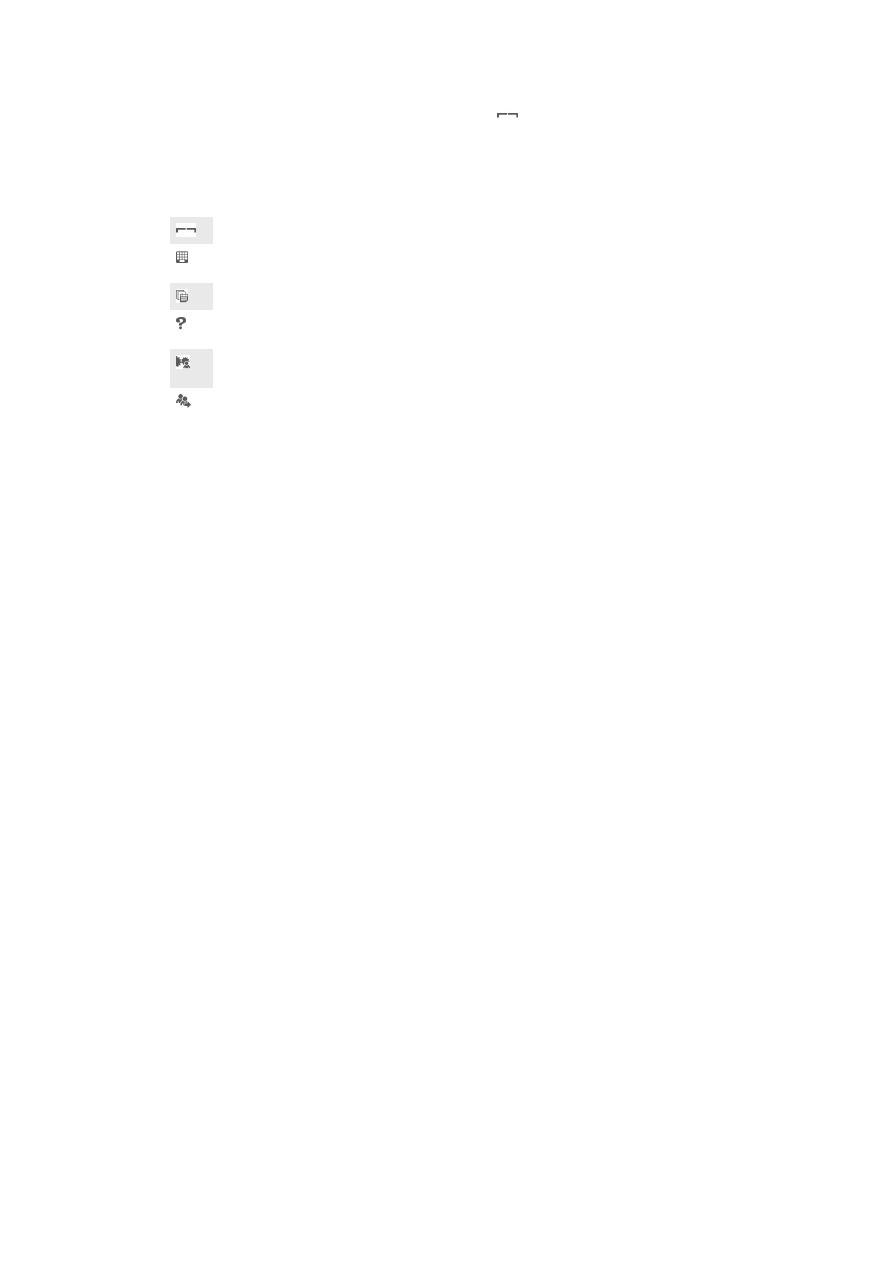
Ribakoodi sisestamine käsitsi
1
Kui rakendus NeoReader™ on avatud, koputage .
2
Sisestage ribakoodi numbrid tekstiväljale ja seejärel koputage GO!.
Rakenduse NeoReader™ menüü ülevaade
Rakenduse NeoReader™ menüüs on järgmised valikud.
Koputage lisavalikute kuvamiseks.
Vöötkoodi numbrite käsitsi sisestamine. Seda valikut saab kasutada siis, kui teie kaameral on
vöötkoodi lugemisega raskusi.
Saate vaadata varem skannitud vöötkoodide loendit.
Saate vaadata rakenduse NeoReader™ teavet. Lisateave vöötkoodide tüüpide ja NeoReader™-i
kasutamise kohta
Saate valida isiklikud seaded nagu keel või riik. Seda teavet kasutatakse vöötkoodide sisu
isikupärastamiseks. Saate ka valida eelistused, kuidas kasutada rakendust NeoReader™.
Saate sõpradele tekstsõnumi saata, et soovitada neil rakendus NeoReader™ alla laadida.
94
See on käesleva väljaande Interneti-versioon. © Ainult isiklikuks kasutamiseks.